In der Rubrik „Artikelbild“ haben Sie die Möglichkeit dem Datensatz eine oder mehrere Bilddateien anzuhängen. Diese Abbildungen können Skizzen oder Fotos des Produktes sein.
So können Sie beispielsweise verschiedene Größen ein und desselben Bildes für einen Artikel hinterlegen und können – je nachdem, für welches Ausgabeformat das Artikelbild benötigt wird – darauf zurück greifen.
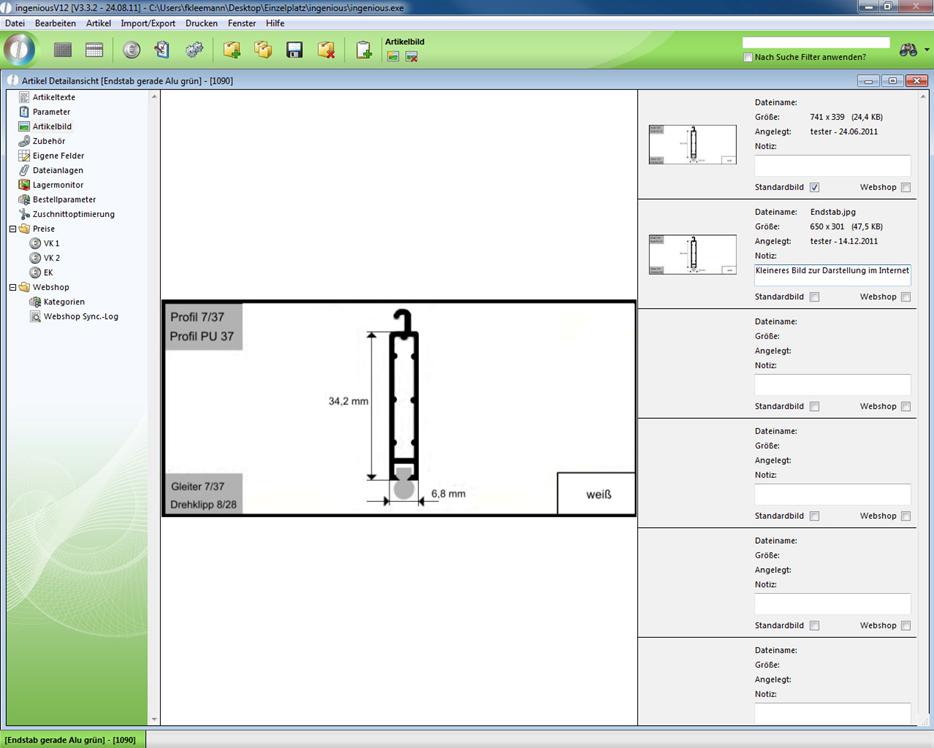
Rechts im Bild befindet sich die Übersicht aller Bilddateien, die dem Artikel zugeordnet wurden. Ist ein Häkchen bei „Standardbild“ gesetzt, fungiert dieses ausgewählte Bild als voreingestelltes Bild in allen anderen Ansichten, wie beispielsweise in den Projektdokumenten.
Wenn Sie auf die Schaltfläche ![]() klicken erscheint ein Windows Standarddialog zum Öffnen von Dateien. Hier können Sie dann die gewünschten Dateien auswählen.
klicken erscheint ein Windows Standarddialog zum Öffnen von Dateien. Hier können Sie dann die gewünschten Dateien auswählen.
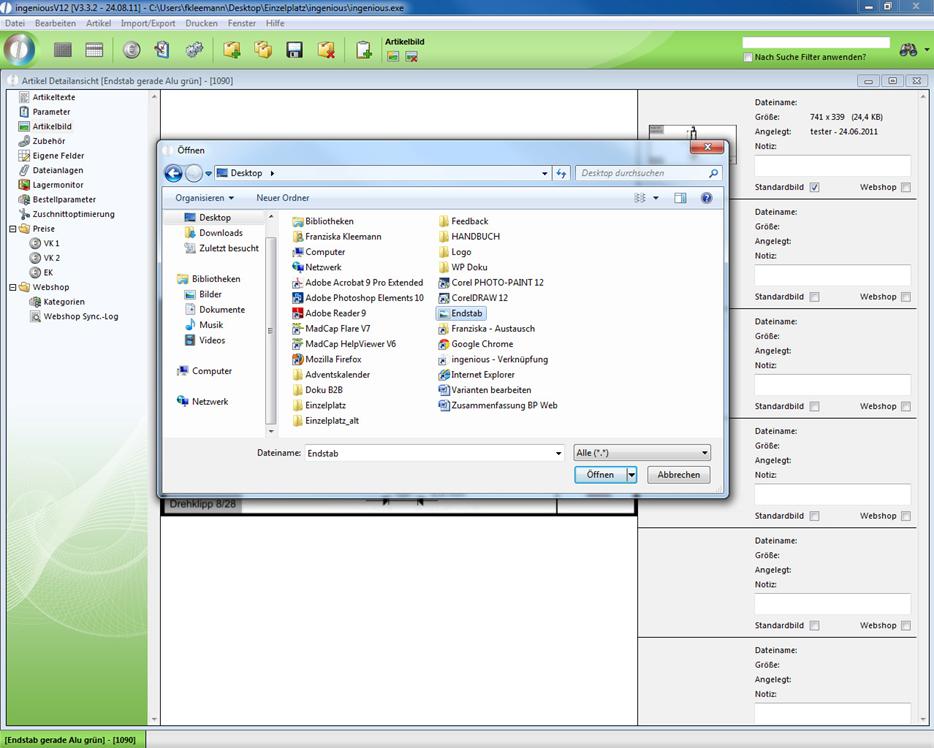
Es sind folgende Dateiformate möglich:
JPEG (.jpg)
GIF (.gif)
BMP (.bmp)
PICT (.pct)
Um ein Artikelbild wieder zu entfernen, genügt ein Klick auf die Schaltfläche![]() .
.